विज्ञापन
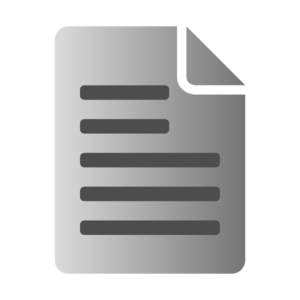 कभी-कभी, कार्यक्रमों में से सबसे सरल सबसे अच्छे होते हैं। यदि आप मेरे जैसा कुछ नहीं हैं, तो अक्सर ऐसा समय आता है जब आप कुछ सेकंड के लिए प्रतीक्षा नहीं करना चाहते हैं जो फ़ोटोशॉप को लोड करने के लिए ले जाएगा। यदि यह एक सरल आकार परिवर्तन या संपादित करता है, तो मैं केवल पेंट का उपयोग करूंगा। अगर मुझे किसी नोट को नीचे करने की आवश्यकता होती है, तो कभी-कभी यह एवरनोट को लाने के लिए अतिरिक्त प्रतीक्षा के लायक नहीं है। मैं इसे केवल नोटपैड फ़ाइल में टॉस करूंगा। जब आप मेरे जैसे अधीर व्यक्ति हैं, तो इन छोटे अनुप्रयोगों के साथ लाभ स्पष्ट है।
कभी-कभी, कार्यक्रमों में से सबसे सरल सबसे अच्छे होते हैं। यदि आप मेरे जैसा कुछ नहीं हैं, तो अक्सर ऐसा समय आता है जब आप कुछ सेकंड के लिए प्रतीक्षा नहीं करना चाहते हैं जो फ़ोटोशॉप को लोड करने के लिए ले जाएगा। यदि यह एक सरल आकार परिवर्तन या संपादित करता है, तो मैं केवल पेंट का उपयोग करूंगा। अगर मुझे किसी नोट को नीचे करने की आवश्यकता होती है, तो कभी-कभी यह एवरनोट को लाने के लिए अतिरिक्त प्रतीक्षा के लायक नहीं है। मैं इसे केवल नोटपैड फ़ाइल में टॉस करूंगा। जब आप मेरे जैसे अधीर व्यक्ति हैं, तो इन छोटे अनुप्रयोगों के साथ लाभ स्पष्ट है।
तेज लोडिंग समय के आधार पर अधिमानतः, कुछ अनुप्रयोगों के लिए बहुत अधिक संसाधन-गहन सुविधाओं की आवश्यकता नहीं होती है। मिनिमलिस्ट एप्लिकेशन छोटे और साफ होते हैं, और जब तक वे काम करते हैं, तब तक आप मुझे शिकायत नहीं करते। पाठ संपादक इस प्रकार के सॉफ़्टवेयर का एक बड़ा उदाहरण हो सकते हैं, और इस पोस्ट में मैं आपको अपने दो पसंदीदा दिखाना चाहता हूँ।
Caderno
Caderno बहुत सरल है। मूल रूप से, यह नोटपैड में एक जूस है।
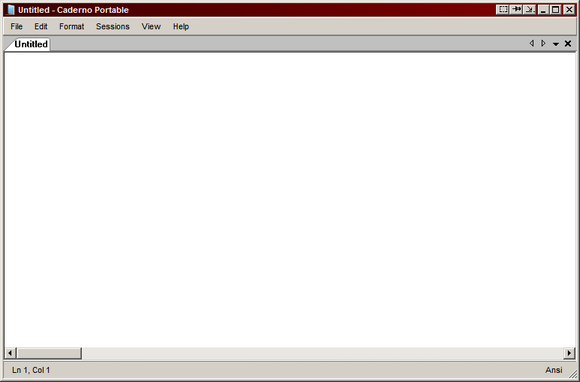
नई सुविधाओं में निम्नलिखित शामिल हैं:
- टैब्स
- सत्र प्रबंधन और क्रैश रिकवरी
- CSS, HTML और अधिक के लिए सिंटैक्स हाइलाइटिंग
- लाइन / स्तंभ संकेत
- पोर्टेबिलिटी
हालांकि, ये ऐसी विशेषताएं नहीं हैं, जो पहले कभी नहीं देखी गई हैं, लेकिन वे सब कुछ एक छोटे पैकेज में कॉम्पैक्ट करने का प्रबंधन करती हैं जो मूल नोटपैड के रूप और स्वरूप को बनाए रखता है।
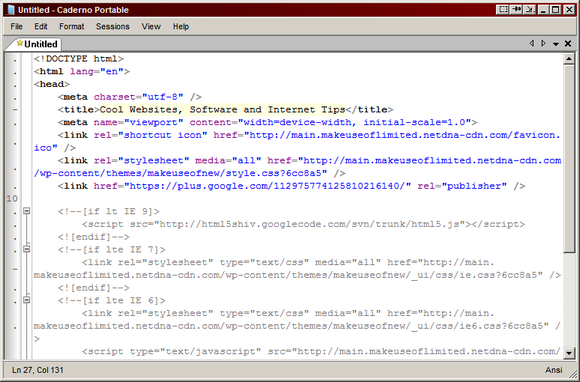
ऊपर दिया गया स्क्रीनशॉट HTML के साथ हाइलाइटिंग सिंटैक्स दिखाता है। Caderno की विशेषताओं का आपके हिसाब से पता लगाना मुश्किल नहीं है, और मैं इस कारण के बारे में नहीं सोच सकता कि कोई व्यक्ति नोटपैड का उपयोग करना चाहेगा, यदि यह आपके लिए उपलब्ध है। अप्रिय होने के बिना यह नोटपैड है, लेकिन बेहतर है।
Caderno एक इंस्टालेशन, पोर्टेबल और U3 वर्जन में उपलब्ध है।
प्लेन व्यू टेक्स्ट एडिटर की तुलना में टेक्स्ट व्यूअर का अधिक है। यद्यपि आप प्लेन व्यू के साथ पाठ फ़ाइलों को संपादित करने में सक्षम हैं, कार्यक्षमता वास्तव में पाठ फ़ाइलों के माध्यम से एक ही बार में ज़िप करने में सक्षम है और प्रत्येक के भीतर सामग्री को देखती है।
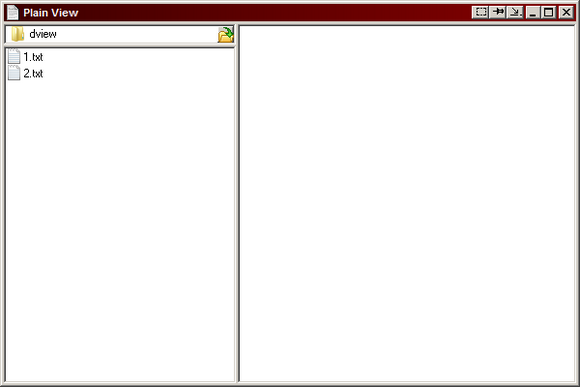
प्लेन व्यू चलाने पर, आइकन पर क्लिक करें (केवल वही मौजूद है, जो वास्तव में है) और एक फ़ोल्डर चुनें जिसमें पाठ फ़ाइलें हैं जिन्हें आप चेक करने का प्रयास कर रहे हैं। उस फ़ोल्डर का नाम और हिट दर्ज करें को हाइलाइट करें, और आपको उस स्क्रीन पर ले जाया जाएगा जो उस फ़ोल्डर में सभी पाठ फ़ाइलों को प्रदर्शित करता है।
संपादन सुविधाओं में बहुत कमी है, क्योंकि आप जो भी कर सकते हैं वह वास्तव में पूरी तरह से सादे पाठ में क्लिक और संपादित करना है। लेकिन, यदि आपके पास पाठ फ़ाइलों से भरा एक फ़ोल्डर है और आप उनमें से किसी एक फ़ाइल में कुछ महत्वपूर्ण खोज रहे हैं, तो यह बिल्कुल ऐसा ही है।
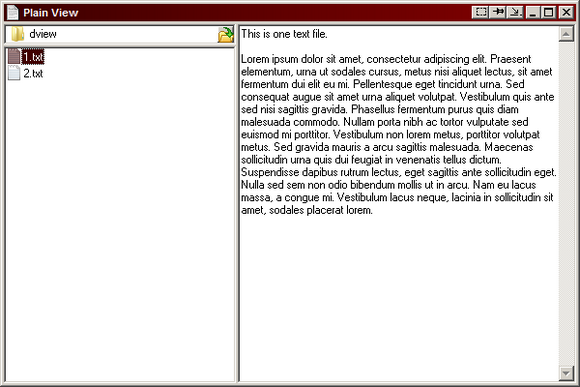
प्लेन व्यू विंडोज के सभी संस्करणों पर काम करता है, अतीत और विंडोज एक्सपी सहित।
यह कार्यक्रम किसी भी पाठ फ़ाइल (मेरी जानकारी के लिए) के साथ काम करता है, लेकिन याद रखें कि यदि आप खोल रहे हैं 1000 पाठ फ़ाइलों के साथ एक फ़ोल्डर तो आपको कार्यक्रम के प्रदर्शन की उम्मीद करनी चाहिए कि यह बहुत अच्छा है मारो।
इस तरह के छोटे पैकेजों में, ये दो अनुप्रयोग प्रदान करने में सक्षम हैं कि हमारे लिए मूल क्या होना चाहिए। मुझे पता है कि आप लोग टिप्पणियों में इन अनुप्रयोगों के बारे में क्या सोचते हैं!
क्रेग फ्लोरिडा से एक वेब उद्यमी, सहबद्ध बाज़ारिया और ब्लॉगर है। आप और अधिक दिलचस्प चीजें पा सकते हैं और फेसबुक पर उसके संपर्क में रह सकते हैं।
